修图匠“photoshop制作大眼睛ET娃娃(多图)”Photoshop图文教程内容:
制作ET娃娃[弄男人的勋章]
效果

原图

1
将原图分别打开两个窗口(第二个改名后打开). 左边的人物缩小到65%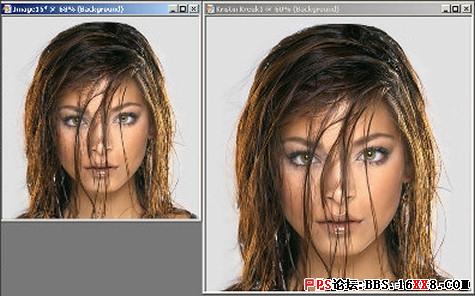
2 右边的文件截取上半部分拖入到左边图片中

3 现在在左边的窗口中编辑,所以把左边的窗口放大一些以便操作复制背景层,CTRL+T进行形变,按住ctrl+alt+shift鼠标拖动右上角使得其与上个图层等宽,然后拖动右下角的点缩小下巴,操作如图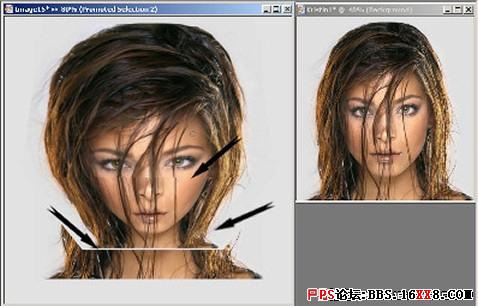
4
接下来截取眼睛的部分,放大一些,使它看起来有卡通般的夸张,并用柔角橡皮擦去边缘,留下眼睛部分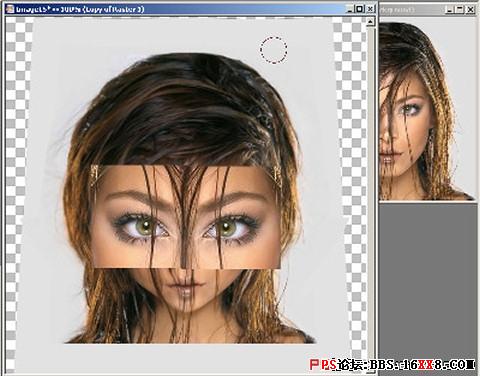
、
5
用橡皮流量9%不透明度45%小心擦拭边缘使其看上去更加自然,另外可以做适当的液化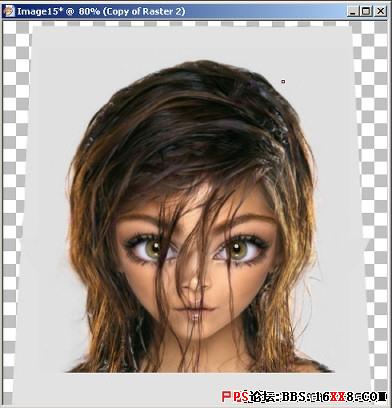
6 最后新建一层,模式为颜色,用喜欢的颜色画笔给头发上色

制作ET娃娃[弄男人的勋章]
效果

原图

1
将原图分别打开两个窗口(第二个改名后打开). 左边的人物缩小到65%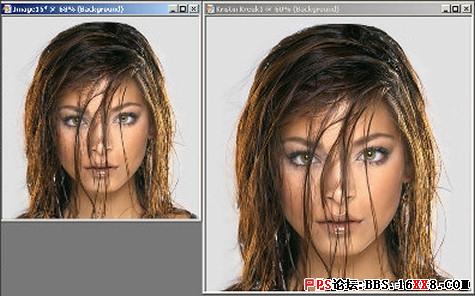
2 右边的文件截取上半部分拖入到左边图片中

3 现在在左边的窗口中编辑,所以把左边的窗口放大一些以便操作复制背景层,CTRL+T进行形变,按住ctrl+alt+shift鼠标拖动右上角使得其与上个图层等宽,然后拖动右下角的点缩小下巴,操作如图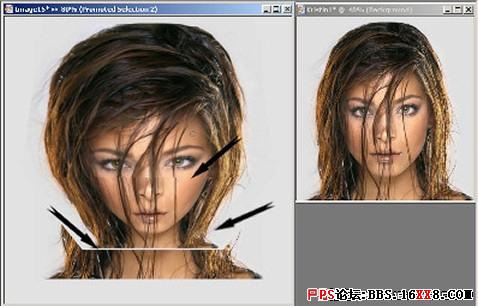
4
接下来截取眼睛的部分,放大一些,使它看起来有卡通般的夸张,并用柔角橡皮擦去边缘,留下眼睛部分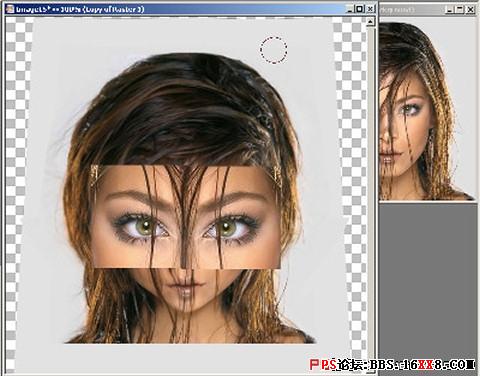
、
5
用橡皮流量9%不透明度45%小心擦拭边缘使其看上去更加自然,另外可以做适当的液化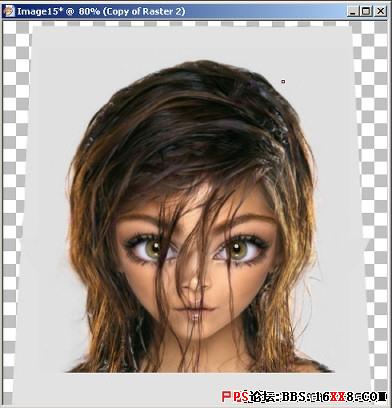
6 最后新建一层,模式为颜色,用喜欢的颜色画笔给头发上色

